既定の設定では、Webサイトのアドレスやメールアドレスを入力すると、その部分がハイパーリンクになります。本稿では、自動的にハイパーリンクにならないようにする方法を紹介します。
概要
既定の設定では、メールアドレスやWebサイトのアドレスを入力して[Enter]キーを押下すると、以下の図のように自動的にハイパーリンク文字になります。
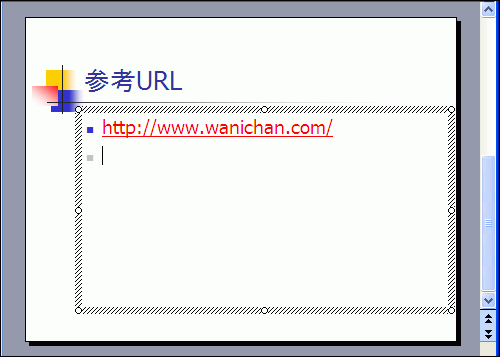
最終的に印刷する資料として作成する場合は、このハイパーリンクの下線は不要です。右クリックして[ハイパーリンクの削除]を選択するとそのハイパーリンクを解除できます。
![右クリックして[ハイパーリンクの削除]を選択](http://ez-cdn.shoeisha.jp/static/images/article/874/img02.gif)


しかし、この作業を繰り返すのは少々面倒ですよね。実は、アドレスを入力してもハイパーリンク文字にならないように設定をすることができます。
本稿では、メールアドレスやWebサイトのアドレスを入力すると自動的にハイパーリンクにならないように設定する方法を紹介します。
操作手順
- [ツール]-[オートコレクトのオプション]を選択します。
- [オートコレクト]ダイアログボックスの[入力オートフォーマット]タブを開きます。
- [インターネットとネットワークのアドレスをハイパーリンクに変更する]のチェックを外して[OK]ボタンをクリックします。
![[オートコレクト]ダイアログボックス](//ez-cdn.shoeisha.jp/static/images/article/874/img04.gif)
この記事は参考になりましたか?
- 60秒でできる!Microsoft PowerPoint Tips集連載記事一覧
- この記事の著者
-

小濱 良恵(コハマ ヨシエ)
Microsoft MVP for Expression (April 2008 - March 2009)
Microsoft Office や Expression Web の書籍やWeb記事を執筆するテクニカルライター。
当初は派遣の仕事が中心で、2002年にMOUS(現Mic...※プロフィールは、執筆時点、または直近の記事の寄稿時点での内容です
この記事は参考になりましたか?
この記事をシェア























![[オートコレクト]ダイアログボックス](http://ez-cdn.shoeisha.jp/static/images/article/874/img04.gif)

